UG模具设计基础教程NX版
- 格式:pptx
- 大小:6.96 MB
- 文档页数:85

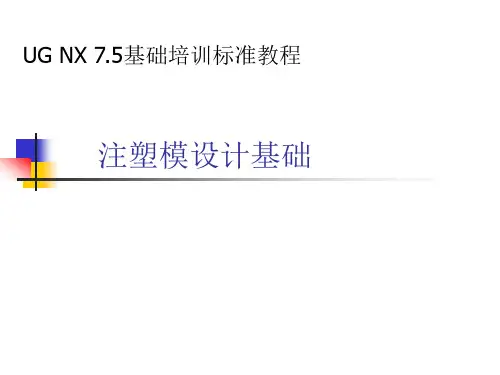

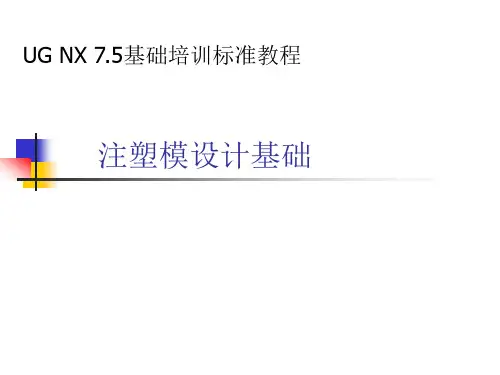







模 具 设 计注塑模设计基础模具设计初始设置工件设计和型腔布局产品分型 型芯和型腔本章主要介绍了注塑模设计基础、模具设计初始设置、工件设计和型腔布局、产品分型方面的相关知识,同时还介绍了型心和型腔的相关知识与操作技巧,通过本章的学习,读者可以掌握模具设计方面的知识,为深入学习UG NX8.5中文版知识奠定基础。
第 章12UG NX 8.5中文版基础教程12.1 注塑模设计基础注塑模向导是一个非常好的工具,它能使模具设计中耗时、烦琐的操作变得更精确、更便捷,使模具设计完成后的产品更改自动更新相应的模具零件,大大提高了模具设计师的工作效率。
本节将详细介绍一些注塑模设计基础知识。
12.1.1 模具设计常用术语UG的模具设计过程使用了很多术语来描述设计步骤,这些是模具设计所独有的,熟练掌握这些术语,对理解UG模具设计有很大的帮助。
1. 设计模型模具设计必须有一个设计模型,也就是模具将要制造的产品原型。
设计模型决定了模具型腔形状、成型过程是否要利用砂芯、销、镶块等模具元件,以及浇注系统、冷却水线系统的布置。
2. 参照模型参照模型是设计模型在模具模型的影像,如果在零件设计模块中编辑更改了设计模型,那么包含在模具模型的参照模型也将发生相应的变化,然而在模具模型中对参照模型进行编辑,修改了其特征,则不影响设计模型。
3. 工件工件表示直接参与熔料(如顶部和底部嵌入物成型)的模具元件的总体积,使用分型面分隔工件,可以得到型腔、型芯等元件,工件的体积应该包围所有参考模型、模穴、浇口、流道和模口等。
4. 分型面分型面由一个或多个曲面特征组成,可以分割工件或者已存在的模具体积块。
分型面在UG模具设计中占据着极为重要和最为关键的地位,应当合理地选择分型面的位置。
5. 收缩率注塑件从模具中取出冷却至室温尺寸会缩小变化的特性称为收缩件,衡量塑件收缩程度大小的参数称为收缩率。
对高精度塑件,必须考虑收缩给塑件尺寸形状带来的误差。
6. 拔模斜度塑料冷却后会产生收缩,使塑料制件紧紧地抱住模具型芯或型腔突出部分,造成脱模困难,为了便于塑料制件从模具中取出或使从塑料制件中抽出型芯,防止塑料制件与模具成型表面黏附,以防止产生塑件制件表面被划伤、擦毛等问题,塑料制件的内、外表面沿脱模方向都应该有倾斜的角度,即脱模斜度,又称为拔模斜度。